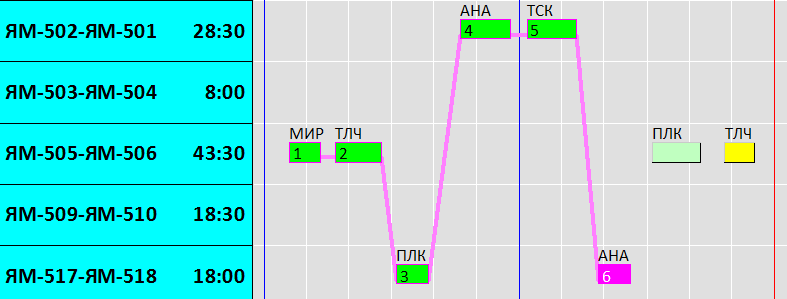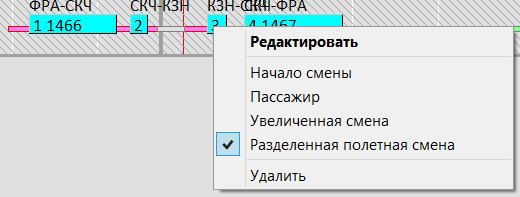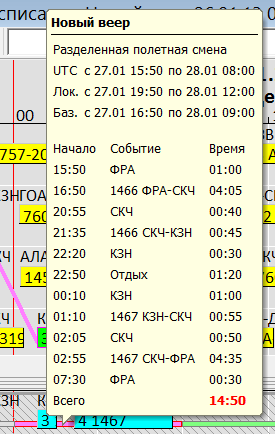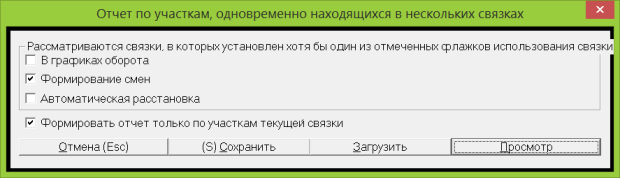Связки по лётному персоналу в расписании
Картотеки → Стыковки в расписании → Связки по лётному персоналу
или
Панель инструментов для быстрого запуска 
Для формирования оборота требуется выбрать диапазон дат, в рамках которого он будет сформирован. Все выполняемые действия в процессе работы с ним будут касаться только заданного периода времени.
Кроме того система предложит установить параметры отображения оборота
где:
-
-время UTC – всемирное координированное время;
-
-местное время базового аэропорта – местное время аэропорта;
-
-включая сутки перехода – добавляются сутки вначале и конце интервала;
-
-не включая сутки перехода – только указанный диапазон дат;
-
налёт в обоих... – информативное поле;
-
СПП и расписание – кнопка открывает справочник Варианты расписания (Картотеки → Расписание → Варианты расписания) для выбора нужного, ПКМ по кнопке устанавливает Реальные СПП и расписание;
-
отмена (Esc) – кнопка закрывает окно,
-
сохранить (Ctrl+Enter) – кнопка сохраняет настройки.
Оборот Связки по лётному персоналу в расписании представляет собой механизм объединения группы рейсов в связку для выполнения их условным лётным экипажем. Использование связки в дальнейшем позволит упростить процесс расстановки персонала.
Визуально оборот разделён на три области: Область Рейсы, Область Связки и Панель контроля.
В нём по горизонтали размещена шкала времени, с указанием дат выборки установленной ширины (Сервис → Настройка системы → Графики) с соответствующими им днями недели и установленным часовым шагом (Сервис → Настройка системы → Графики). На временной шкале часовые шаги разделяются белыми линиями, дни – синими, недели – красными. Временные шкалы областей синхронизируются.
В обороте автоматически отображается вертикальная линейка определяющая текущее время (см. рисунок вертикальная чёрная линия в районе 16:00 часа 30.06.2018). Кроме того можно вызвать двойную вертикальную линейку нажатием ПКМ (с символом  ) или ЛКМ (с символом
) или ЛКМ (с символом  ) в районе шкалы времени и передвигать их в нужное положение, «захватив» соответствующей кнопкой мыши (см. рисунок вертикальные чёрные линии в около 04:00 и 20:00 часов 01.07.2018 ).
) в районе шкалы времени и передвигать их в нужное положение, «захватив» соответствующей кнопкой мыши (см. рисунок вертикальные чёрные линии в около 04:00 и 20:00 часов 01.07.2018 ).
В рабочих полях областей отображаются квадратики рейсов, размер которых соответствует времени их выполнения, а цветовая палитра информирует о включении рейса в связку: жёлтый цвет – не включён , зелёный – включён, голубой – связка.
 Наименование окна
|
|
 Панель инструментов
На данную панель выведены инструменты настройки графических планшетов отображения оборота, общее описание которых приведено в теме Общие понятия и принципы системы (см. Общие понятия и принципы системы → Функции кнопок и клавиш клавиатуры → Панели инструментов для быстрого запуска → Горизонтальная панель инструментов графических планшетов).
 Настройки представления графика оборота Настройки представления графика оборота
открывает окно, в котором настраивается отображения определённой информации в обороте.
где:
- без маршрута 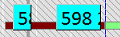 ; ;
- только аэропорт вылета 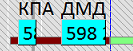 ; ;
- аэропорт вылета и прилёта 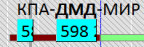 ; ;
- наименование – по наименованию связки,
- налёт – по увеличению налёта связки,
- дата начала – по дате начала связки;
установленный флажок в соответствующем поле является признаком отображения в обороте:
|
|
 Область Рейсы
В данной области отображаются рейсы за указанный период времени. Рейсы в виде прямоугольников расположены по времени их выполнения, при этом длина пропорциональна длительности перелёта рейса. Рейсы располагаются в соответствии с использованными инструментами отображения на панели инструментов (см. Общие понятия и принципы системы → Функции кнопок и клавиш клавиатуры → Панели инструментов для быстрого запуска → Горизонтальная панель инструментов графических планшетов → пункт 4):
-
полный вид,
-
сокращённый вид,
-
оборот ВС.
После активизации работы с выбранной связкой (см. пункт 4), создание и редактирование связки осуществляется путём простого последовательного выделения группы рейсов, нажатием на каждый рейс ЛКМ. Рейсы связываются ломанной линией, на каждом указывается его порядковый номер в связке и последний выделяется отличительной подсветкой (см. рисунок АНА). Рейсы претенденты на попадание в связку связываются с последним сохранённым (по времени и аэропорту) и выделяются светло-зелёной подсветкой для облегчения поиска и выбора (см. рисунок ПЛК). Линии разных связок отличаются цветом.
Итак, при формировании связки необходимо следовать следующим правилам:
-
откаты назад осуществляются в обратной последовательности создания цепочки;
-
последующий рейс в цепочке связки связывается с последним сохранённым, который в момент создания связки подсвечивается другим цветом.
|
|
 Область Связки
В данной области отображаются сформированные связки, а также есть возможность разрабатывать новые связки или редактировать существующие. Для этого нужно включить Режим связок  на панели инструментов (см. Общие понятия и принципы системы → Функции кнопок и клавиш клавиатуры → Панели инструментов для быстрого запуска → Горизонтальная панель инструментов графических планшетов → пункт 14), при этом активизируется инструмент Создание новой связки  , который открывает окно Связки рейсов (Информационная система 'Расписание' → НСИ → Связки рейсов).
Созданная связка в рабочей области отображается в виде последовательности рейсов, стыкующихся друг с другом, а в правой части наименование связки указывается суммарный налёт.
Связка активизируется ЛКМ по её наименованию.
Редактирование связки вызывается ПКМ по наименованию нужной связки. Открывается окно Связки рейсов.
Редактирование параметров связки вызывается ПКМ по нужному рейсу. Открывается контекстное меню для быстрого доступа к редактированию параметров участка связки
-
редактировать – открывает окно Параметры участка связки (Информационная система 'Расписание' → НСИ → Связки рейсов → Выб(Enter) Участки в связке рейсов), в котором можно производить изменения;
-
начало смены – автоматически устанавливается признак начала полётной смены;
-
пассажир – автоматически устанавливается признак перелёта членов экипажа пассажирами;
-
увеличенная смена – автоматически устанавливается признак увеличенной полётной смены;
-
разделённая полётная смена – автоматически устанавливает время отдыха перед выбранным участком (см. рисунок разрыв белого цвета между участками рейса) тем самым определяется признак разделённой полётной смены;
-
удалить – удаляет данный участок из связки.
Наведение курсора на символическое изображение полётной смены вызывает всплывающее окно, в котором отображаются параметры полётной смены.
ЛКМ в любой точке рабочей области связок открывает окно Отчёт по участкам, одновременно находящихся в нескольких связках для проверки сформированных связок,
где:
установленные флажки определяют проверяемые связки и места их использования;
|
|
 Панель контроля
В данной области отображаются нарушения норм рабочего времени, при условии корректного заполнения справочников определяющих параметры рабочего времени и полётных смен. За основу приняты положения Приказа Минтранса России от 21 ноября 2005 г. № 139.
Для удобства в работе данную панель можно перевести в скрытый режим. В заголовке панели установлена кнопка автоматического закрепления панели
 – кнопка открепления, – кнопка открепления, переводит панель в скрытый режим  , при наведении курсора на это изображение панель отобразится и после окончания работы с ней, снова перейдёт в скрытый режим;
 – кнопка закрепления, – кнопка закрепления, переводит панель в открытый режим.
Например,
Полётная смена формируется следующим образом:
начало второго рейса должно быть в интервале
{начало смены} ~ {начало смены + максимальная продолжительность смены + неоплачиваемый период внутри разделённой смены}
и начало второго рейса не позже чем через пять часов после окончания предыдущего.
Нарушение этого правила находит своё отображение в данной области, как впрочем и других правил работы и отдыха экипажей.
Выбор записи нарушения из списка позволит отобразить его в рабочей области оборота, не пользуясь полосой прокрутки, если дата нарушения оказалась за пределами экрана.
|
|
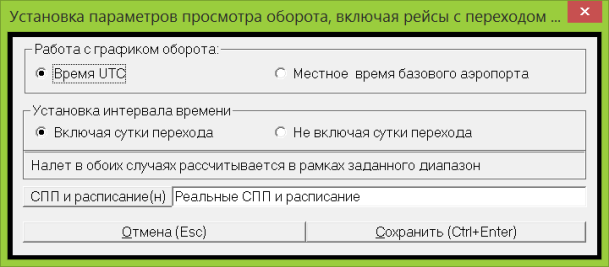
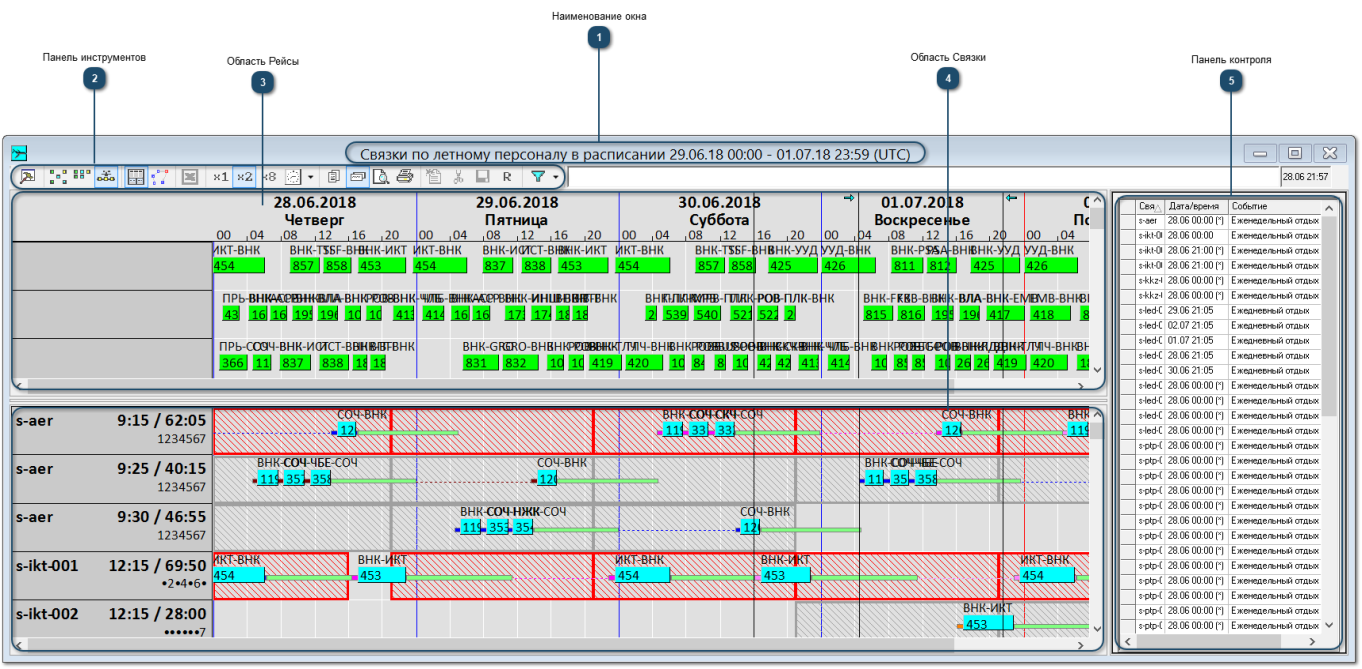

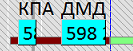 ;
;